Publisher надає кілька способів повертання або переміщення об'єктів у документах. Коли ви повертаєте об'єкт, він переміщується вліво або вправо навколо осі та зберігає одне й те саме обличчя до вас. Після того, як ви віддзеркалити об'єкт, об'єкт буде перевертається по вертикалі або по горизонталі, щоб об'єкт тепер віддзеркалити зображення.
Вільно повертати об'єкти
-
Виділіть об'єкт у документі Publisher та наведіть вказівник миші на маркер обертання.
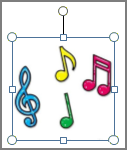
-
Перетягніть вказівник миші в напрямку, у якому потрібно повернути об'єкт.
Примітка.: Щоб повернути 15-градусний приріст, утримуйте натиснутою клавішу SHIFT під час перетягування маркера.
Обертання об'єктів за 90 градусами
-
У меню Упорядкувати наведіть вказівник миші на пункт повернути або відобразити, а потім виберіть потрібний параметр.
Обертання об'єкта на точне число градусів
-
Клацніть об’єкт правою кнопкою миші.
-
У контекстному меню виберіть пункт формат<тип об'єкта>, а потім перейдіть на вкладку розмір .
-
У розділі розмір і поворотвведіть або виберіть кількість градусів, щоб повернути об'єкт у поле обертання .
Обертання об'єкта на основі
-
Утримуючи натиснутою клавішу CTRL, перетягніть маркер обертання.
Об'єкт буде обертатися в колі, обертаючи навколо маркера, розташованого безпосередньо навпроти маркера обертання.
Перегортання об’єкта
-
У меню Упорядкувати наведіть вказівник миші на пункт повернути або відобразити.
-
Виконайте одну з таких дій:
-
Щоб віддзеркалити об'єкт горизонтально, виберіть пункт Відобразити зліва направо.
-
Щоб відобразити об'єкт вертикально, натисніть кнопку Відобразити зліванаправо.
-
Виділіть Publisher об'єкт, який потрібно повернути або відобразити.
Вільно повертати об'єкти
-
Наведіть вказівник миші на зелену ручку обертання.

-
Перетягніть вказівник миші в напрямку, у якому потрібно повернути об'єкт.
Примітка.: Щоб повернути 15-градусний приріст, утримуйте натиснутою клавішу SHIFT під час перетягування маркера.
Обертання об'єктів за 90 градусами
-
У меню Упорядкувати наведіть вказівник миші на пункт повернути або відобразити, а потім виберіть потрібний параметр.
Обертання об'єкта на точне число градусів
-
Клацніть об’єкт правою кнопкою миші.
-
У контекстному меню виберіть пункт формат<тип об'єкта>, а потім перейдіть на вкладку розмір .
-
У розділі розмір і поворотвведіть або виберіть кількість градусів, щоб повернути об'єкт у поле обертання .
Обертання об'єкта на основі
-
Утримуючи натиснутою клавішу CTRL, перетягніть зелену ручку обертання.
Об'єкт буде обертатися в колі, обертаючи навколо ручки, розташованої безпосередньо навпроти зеленого маркера обертання.
Перегортання об’єкта
-
У меню Упорядкувати наведіть вказівник миші на пункт повернути або відобразити.
-
Виконайте одну з таких дій:
-
Щоб віддзеркалити об'єкт горизонтально, виберіть пункт Відобразити зліва направо.
-
Щоб відобразити об'єкт вертикально, натисніть кнопку Відобразити зліванаправо.
-










